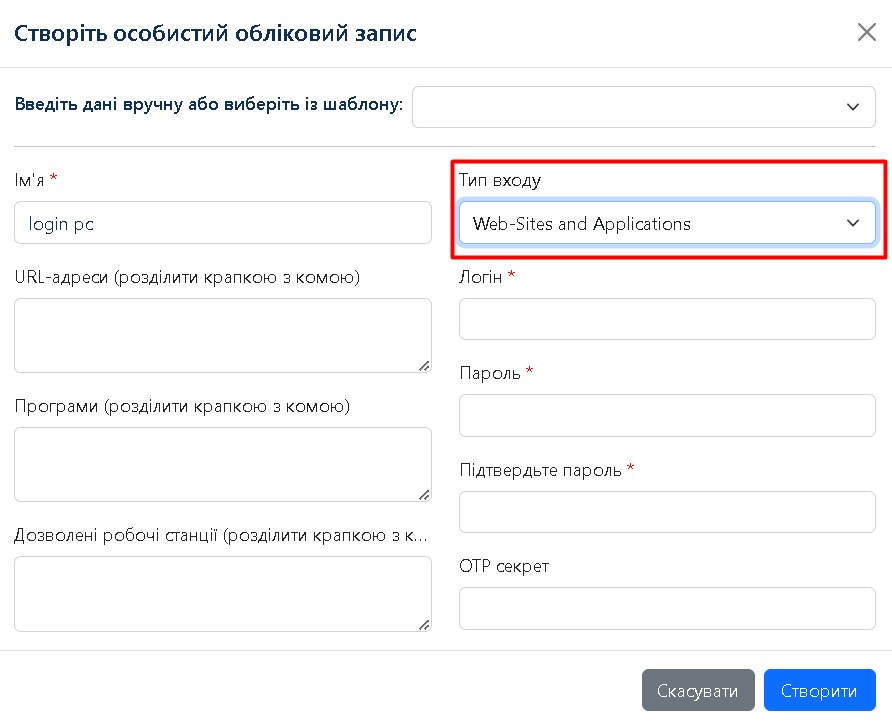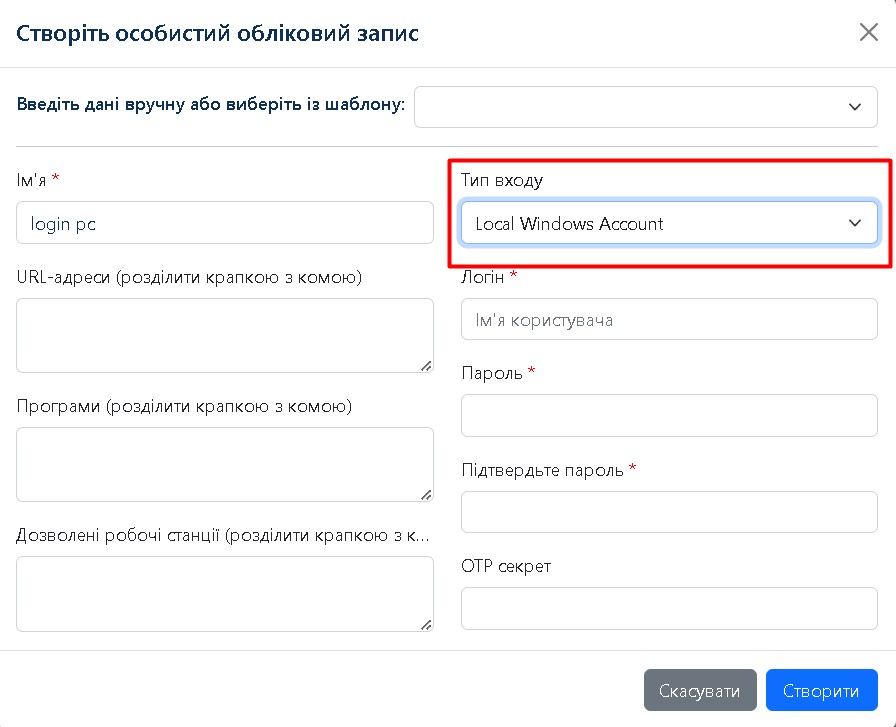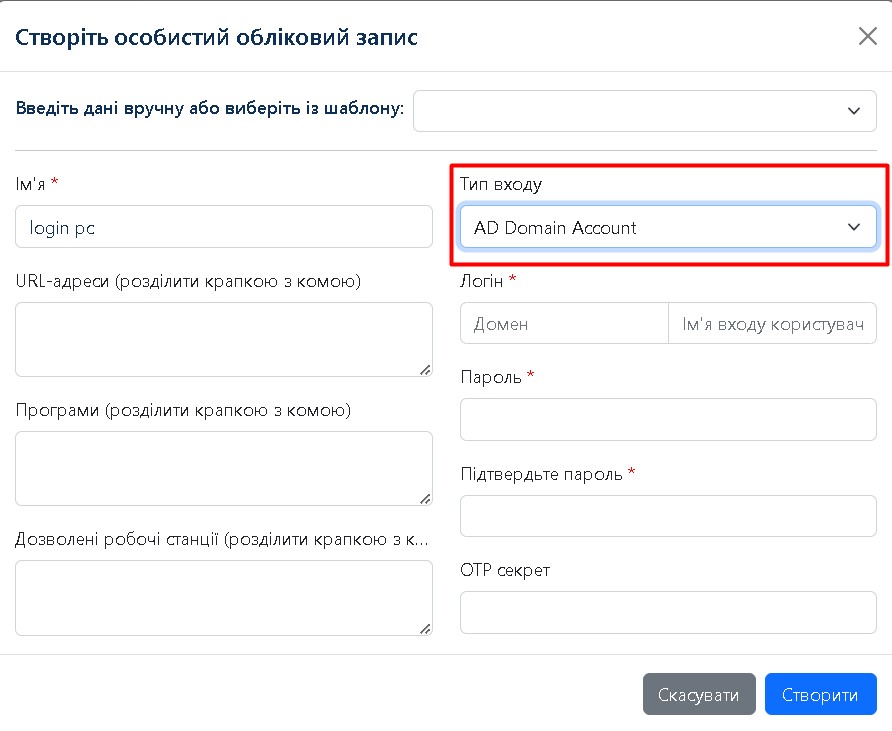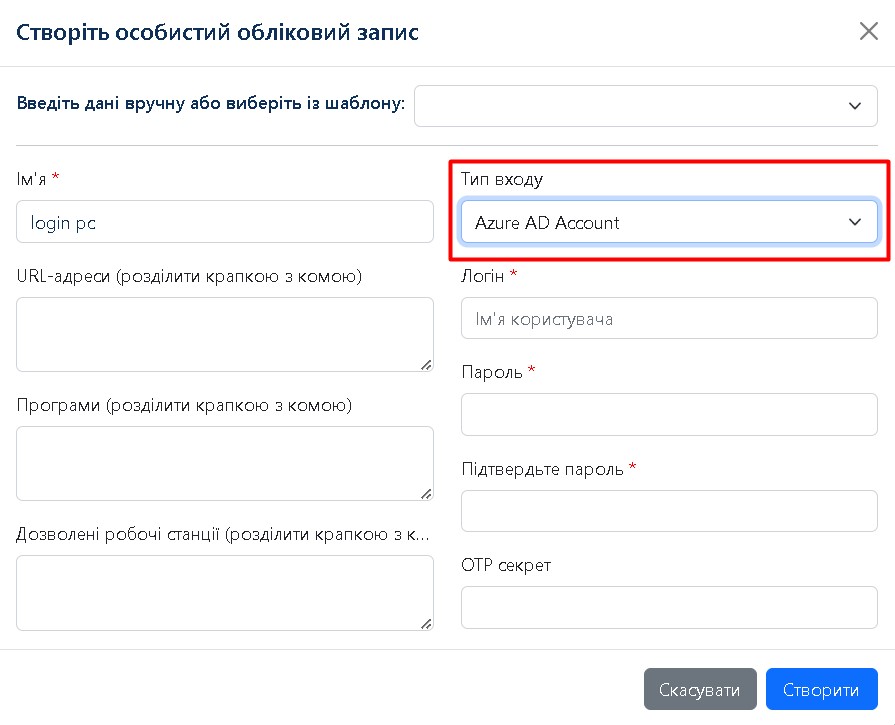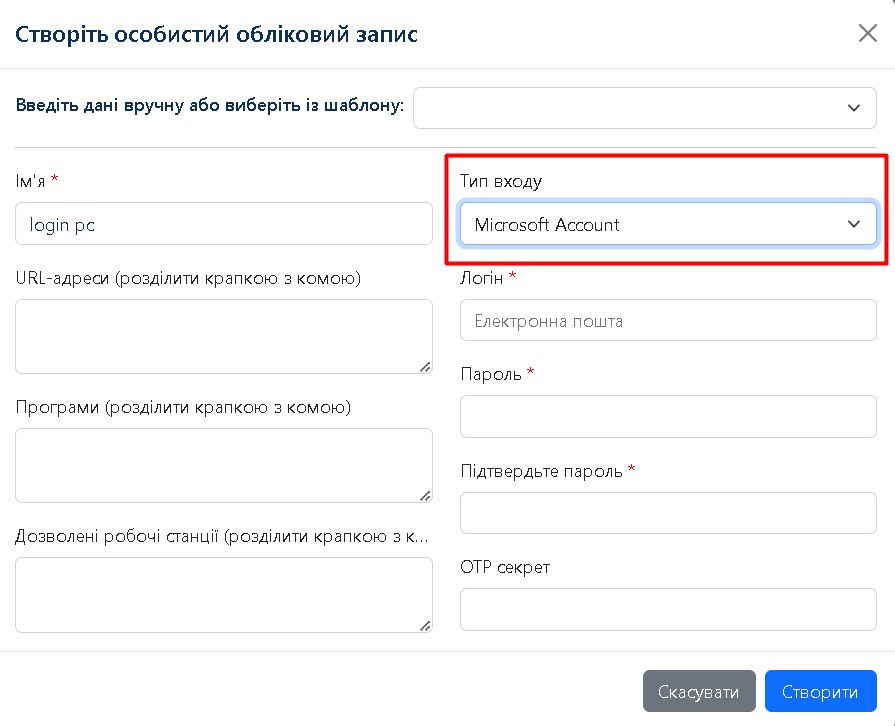Створення особистих акаунтів співробітників
Hideez Enterprise Server – Створення особистих облікових записів співробітників
Для роботи з акаунтами співробітників необхідно перейти на сторінку додаткових даних про співробітника.
Натисніть кнопку Створити особистий кабінет на сторінці Співробітника.
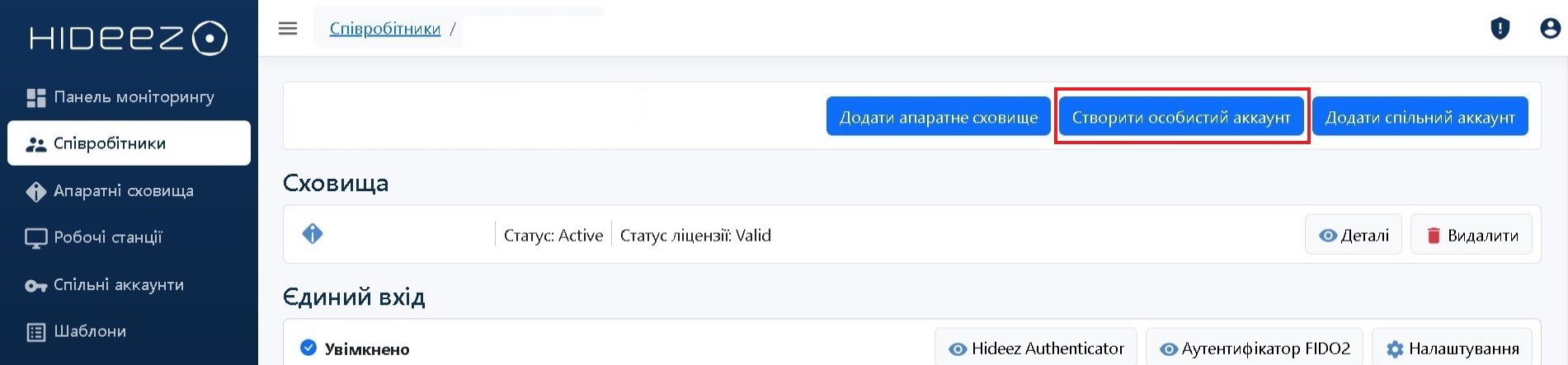
У вікні, що відкриється, ви можете створити обліковий запис для доступу до веб-сайтів і/або програм і розблокувати свої комп’ютери (локальний обліковий запис, обліковий запис домену, обліковий запис Microsoft або обліковий запис Azure AD).
Один акаунт можна одночасно використовувати для доступу до веб-сайтів/програм і для розблокування ПК. Наприклад, ви можете вказати обліковий запис домену та сайти/додатки, для яких можлива доменна авторизація.
Будь ласка, зверніть увагу, що за умовчанням вхід для наземного домену виглядає як example.domain/username.
Якщо сайт або програма з доменною авторизацією вимагає введення логіна без вказівки домену, використовуйте спеціальний символ # перед назвою ресурсу. У цьому випадку запис може виглядати так - #example.com або #exampleApp. Логін на цьому ресурсі виглядатиме просто як ім'я username.
Якщо форма логіну вимагає — [email protected], будь ласка, використовуйте спеціальний символ @ - @example.com або @exampleApp.
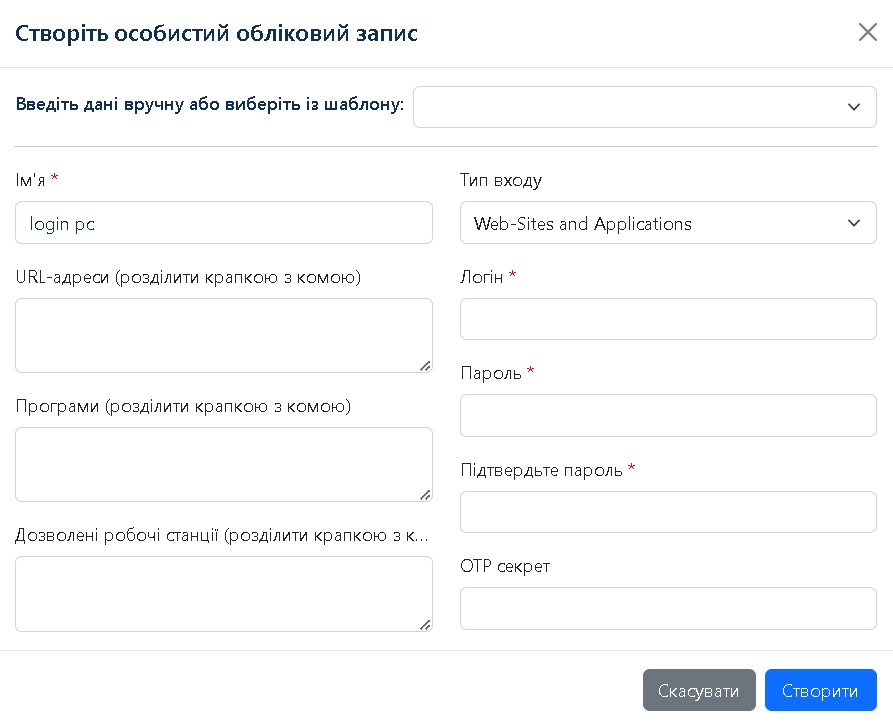
Введіть дані вручну або вибір із шаблону - можливість створення акаунту на основі попередньо збереженого шаблону. Якщо шаблон не вибрано, обліковий запис створюється шляхом ручного введення всіх даних.
Ім'я - ім'я облікового запису. Це обов'язкове поле. Назвіть свій обліковий запис так, як вам зручно і зрозуміло.
Тип входу - тип входу, який визначає, для чого можна використовувати обліковий запис. Виберіть зі спадного списку один з наступних видів:
Вебсайти та програми (Web-Sites and Applications)
Локальний акаунт Windows (Local Windows Account)
Доменний акаунт AD (AD Domain Account)
Акаунт Azure AD (Azure AD Account)
Акаунт Microsoft (Microsoft Account)
Логін - логін, обов'язкове поле. Залежно від вибраного типу входу, його потрібно правильно вказати, наприклад, для AD Domain Account також потрібно вказати ім'я домену.
Пароль - пароль облікового запису, обов'язкове поле.
Підтвердьте пароль - підтвердження пароля, обов'язкове поле.
URL-адреси - одна або кілька URL-адрес, розділених знаком ";"
Програми (розділені крапкою з комою) - один або кілька додатків, розділених знаком ";"
Дозволені робочі станції – одна або кілька імен робочих станцій (наприклад, DESKTOP-xXxX), на яких цей акаунт буде використовуватися як основний для розблокування ПК (наприклад, якщо у вас є кілька акаунтів для розблокування на ключі для однієї робочої станції). Якщо це поле є не заповнюється, розблокування облікового запису вибирається випадково. Це поле не використовується для типу облікового запису Web-Sites and Applications.
OTP Secret - секретний код One Time Password (OTP).
Приклади акаунтів